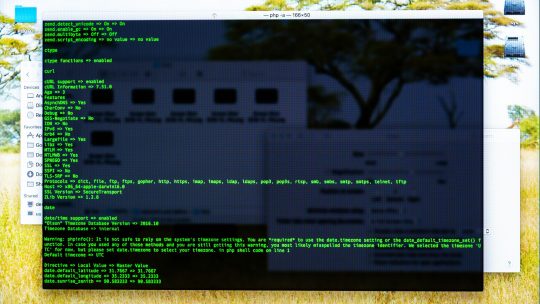Tentunya Anda sudah pernah mendengar istilah CLI, Command Line Interface atau CLI dalam ilmu komputer merupakan sebuah program antarmuka atau interface pengguna untuk memberikan instruksi pada sebuah komputer.
Program ini memungkinkan pengguna komputer untuk memasukkan atau memberikan perintah dalam bentuk teks supaya sistem bisa melakukan fungsi atau operasi tertentu. Meskipun CLI ini mempunyai banyak kelebihan, namun banyak orang yang kurang menyukainya.
Hal in karena CLI dirasa terlalu sulit, terutama untuk para pemula. Mereka merasa bahwa CLI terlalu advance dan lebih cocok digunakan oleh para profesional. Nah, pada kesempatan kali ini kami akan menjelaskan tentang apa itu CLI, keuntungan dan cara menggunakannya.
Daftar Isi
Command Line Interfaces (CLI)
Ada beberapa hal yang bis akita bahas tentang Command Line Interfaces, diantaranya adalah pengertian CLI, cara menggunakannya, keuntungannya dan perintah-perintah umum dalam CLI. Berikut akan kami bahas secara lengkap.
Apa itu Command Line Interface (CLI)?
CLI (Command Line Interface) adalah user interfaces berbasis teks yang fungsinya mengelola file dan berinteraksi dengan aplikasi dan operating system. CLI menyediakan antarmuka untuk pengguna dan aplikasi sehingga komputer bisa menjalankan perintah pengguna inputkan.
CLI ini dikenalkan pertama kali pada tahun 1960-an, yang mana teknologi komputer saat itu belum seperti sekarang ini. Komputer baru bisa menampilkan teks saja dan hanya ada keyboard sebagai alat untuk input atau masukkan perintah.
Sistem operasi seperti MS-DOS menggunakan CLI sebagai user interface atau antarmuka standar. Jadi tidak ada tampilan GUI seperti Windows yang biasa digunakan oleh orang-orang sekarang ini.
Bagaimana Cara Menggunakan CLI untuk Mengeksekusi Perintah?
Bagi Anda yang biasa menggunakan sistem operasi Windows mungkin bingung bagaimana cara menggunakan CLI untuk mengeksekusi perintah. Berikut langkah-langkah eksekusi perintah memakai CLI:
- Buka Command Prompt / Terminal: Langkah pertama, buka cmd di sistem operasi Anda, cara bukanya berbeda-beda tergantung system operasi yang digunakan. Windows: Tekan “Win + R”, Mac OS: “Buka Finder > Applications > Utilities > Terminal”, Linux: “Ctrl + Alt + T”.
- Navigasi ke Lokasi: Setelah cmd terbuka, pindah ke direktori yang Anda inginkan, Anda bisa menggunakan perintah cd /path/to/directory. Ubah /path/to/directory/ dengan lokasi yang tepat.
- Mengeksekusi Perintah: Ketik perintah yang Anda inginkan di terminal dan tekan Enter. Contoh Anda bisa menggunakan perintah ‘ls’ (list) untuk melihat daftar file yang ada di folder / direktori tersebut.
- Output Perintah: Setelah perintah tadi dieksekusi, terminal akan menampilkan output dari perintah tersebut. Output ini bisa berupa teks, list file, maupun informasi lain tergantung dari perintah yang Anda berikan.
- Menggunakan Bantuan: Anda bisa menggunakan perintah bantuan yaitu ‘man’ atau ‘–help’ untuk melihat informasi lebih lanjut tentang penggunaan sebuah perintah. Contoh ‘man ls’ atau ‘ls –help’ untuk melihat bantuan tentang perintah ‘ls’.
Apa Keuntungan Menggunakan CLI Dibandingkan Antarmuka Grafis?
Ada dua jenis antarmuka pada komputer, yaitu GUI (antarmuka grafis) dan CLI. Keduanya tentu memiliki kelebihan dan kekurangannya masing-masing. Nah, berikut ini adalah keuntungan menggunakan CLI dibanding antarmuka grafis:
- Efisiensi dan Kinerja: CLI cenderung lebih efisien dan ringan dibanding GUI karena menggunakan teks dan baris perintah sederhana. Tidak memerlukan sumber daya hardware yang besar, membuatnya cocok untuk perangkat dengan spesifikasi rendah atau lingkungan server.
- Kontrol Lebih Lanjut: Pengguna memiliki kontrol yang lebih besar atas sistem menggunakan CLI, karena mereka dapat langsung mengetikkan perintah untuk menjalankan tugas-tugas tertentu. CLI memungkinkan pengguna untuk mengotomatisasi tugas-tugas melalui skrip atau perintah yang dieksekusi secara berurutan.
- Keamanan dan Stabilitas: CLI cenderung lebih stabil dan memiliki risiko keamanan yang lebih rendah dibandingkan dengan GUI. Karena hanya menggunakan teks, risiko serangan virus atau malware pada CLI cenderung lebih rendah.
- Gratis dan Open Source: Mayoritas antarmuka CLI bersifat gratis dan berbasis open source, membuatnya lebih mudah diakses dan digunakan oleh banyak pengguna.
- Fleksibilitas dan Skalabilitas: CLI lebih fleksibel dalam menangani tugas-tugas kompleks dan skalabilitas sistem, terutama dalam lingkungan pengembangan atau administrasi jaringan. Pengguna dapat dengan mudah mengakses dan mengelola sistem dari jarak jauh menggunakan CLI, yang seringkali lebih sulit dilakukan dengan GUI
Apa Saja Perintah Umum yang Digunakan dalam CLI?
Seperti yang kita tahu bahwa untuk mengeksekusi sesuai di CLI kita harus menggunakan perintah-perintah tertentu. Setiap perintah memiliki fungsi yang berbeda-beda, berikut adalah beberapa perintah umum dalam CLI:
- sudo su: Login sebagai root/pengguna tertinggi.
- login namauser: Login sebagai user lain setelah menjadi root.
- mkdir nama_folder: Membuat folder baru.
- cd alamat_direktori: Berpindah direktori.
- rmdir nama_folder: Menghapus folder.
- touch nama_file: Membuat file baru.
- rm nama_file: Menghapus file.
- echo “isi pesan” nama_file: Menulis kata atau kalimat ke file.
- ls: Melihat isi direktori.
- cp /direktori/asal /direktori/tujuan: Menyalin file.
- mv /direktori/asal /direktori/tujuan (cut) atau mv /direktori/asal /nama_baru: Memindahkan atau mengganti nama file.
- clear: Membersihkan layar.
- exit: Keluar dari terminal.
- halt: Mematikan komputer.
- exit: Keluar dari terminal.
Bagaimana cara menginstal dan mengkonfigurasi program menggunakan CLI?
Menginstal program menggunakan CLI tentu berbeda dari GUI. Jika di GUI kita tinggal klik-klik saja, maka di CLI kita harus menggunakan baris perintah tertentu. Nah, berikut langkah-langkah cara install dan konfigurasi program di CLI.
Cara Install Program:
- Mencari Program: Langkah pertama, pastikan Anda tahu nama program yang ingin diinstal. Jika belum tahu, Anda bisa mencarinya di repository paket sistem operasi Anda.
- Instalasi program: Anda bisa menginstal program dengan manajer paket bawaan system, contoh ‘apt-get’ atau ‘apt’ untuk Debian/Ubuntu Linux, ‘yum’ atau ‘dnf’ untuk Fedora/RHEL Linux, ‘brew’ untuk Mac OS.
- Contoh Penggunaan: sudo apt-get install nama_program
- Pastikan menggunakan akses super user dengan sudo di Linux jika diperlukan.
- Verifikasi Instalasi: Setelah proses instalasi selesai, Anda bisa memastikan program terinstal dengan menginputkan perintah: ‘nama_program –version’.
Konfigurasi Program:
- Membaca Dokumentasi: Sebelum Anda mulai mengkonfigurasi program, pastikan baca terlebih dahulu dokumentasi yang disediakan pengembang. Dokumentasi berisi informasi tentang opsi konfigurasi dan cara pemakaiannya.
- Mengedit Berkas Konfigurasi: Buka command prompt menggunakan editor teks seperti ‘vim’ atau ‘nano’ untuk mengedit berkas program yang diinginkan. Contoh: nano /path/to/berkas_konfigurasi.
- Simpan perubahan: Setelah selesai mengedit berkas konfigurasi, simpan dengan menekan tombol ‘Ctrl + O’, lalu tekan Enter. Kemudian keluar dari editor dengan menekan ‘Ctrl + X’.
- Restart Program: Supaya konfigurasi tersebut bisa mulai berjalan, Anda harus merestart program atau layanan tersebut. Untuk caranya adalah dengan perintah berikut: ‘sudo service nama_layanan restart’.
- Cek Konfigurasi: Untuk memastikan konfigurasi berjalan, silahkan buka dan jalankan program yang telah diubah tersebut.
Nah itulah tadi bagaimana cara menginstal sebuah aplikasi atau program lewat CLI. Cara ini lebih sulit karena Anda harus mengetahui nama paket dari aplikasi yang ingin diinstal dan membaca dokumentasi terlebih dahulu jika diperlukan.
FAQ (Frequently Asked Question)
Apa Perbedaan utama GUI dan CLI?
Berikut ini adalah beberapa perbedaan GUI dan CLI:
- Untuk membuka CLI, pengguna harus mengetik perintah teks di cmd. Sedangkan untuk mengakses GUI, pengguna menggunakan elemen visual seperti ikon, tombol, menu dan jendela.
- Pengguna CLI harus familiar dengan perintah yang ada, sedangkan untuk interfaces GUI dirancang lebih ramah pengguna sehingga tidak membutuhkan pengetahuan kompleks untuk mengoperasikannya.
- CLI biasanya lebih cepat karena bisa menjalankan perintah dengan mengetik. Sedangkan GUI membutuhkan beberapa langkah atau klik untuk menjalankan tugas.
- GUI menghabiskan lebih banyak sumber daya system karena rendering grafis dan elemen visual lain. Sedangkan CLI tidak membutuhkan daya besar karena hanya berbasis teks saja.
Command Line Lebih Ringan Dibanding GUI
Jadi intinya command line interface atau antarmuka baris perintah adalah user interfaces berbasis teks yang fungsinya mengelola file atau berinteraksi dengan aplikasi dan operating system. CLI memiliki beberapa kelebihan seperti lebih ringan dibanding GUI.
Ada banyak sekali perintah-perintah yang digunakan dalam CLI, setiap perintah memiliki kegunaannya masing-masing. Beberapa perintah yang sering digunakan adalah ls untuk melihat isi file, cd untuk berpindah direktori, rm untuk hapus file, dan masih banyak lagi.


![30+ Cara Mengamankan WordPress Terbaik [Lengkap] Cara Mengamankan WordPress](https://www.exabytes.co.id/blog/wp-content/uploads/2022/01/1200x630-30-Cara-Mengamankan-WordPress-Terbaik-di-2022-Lengkap-218x150.jpg)